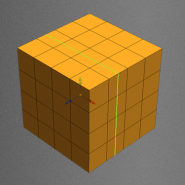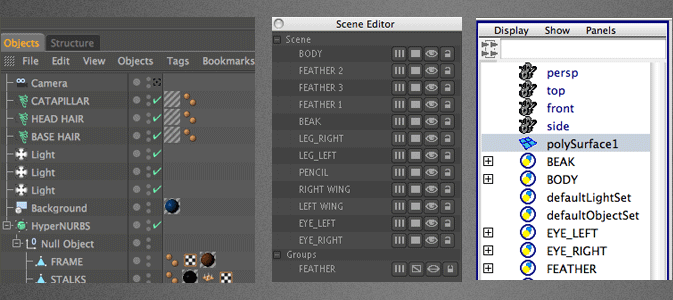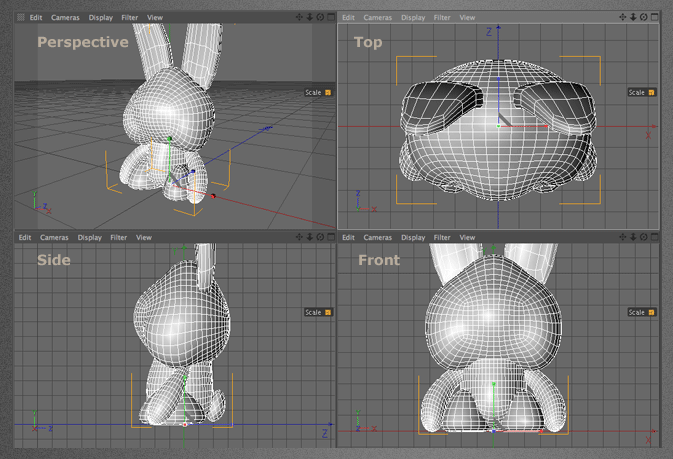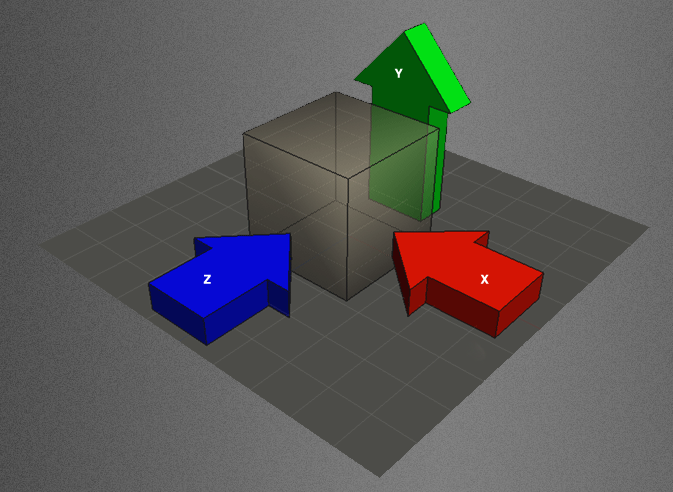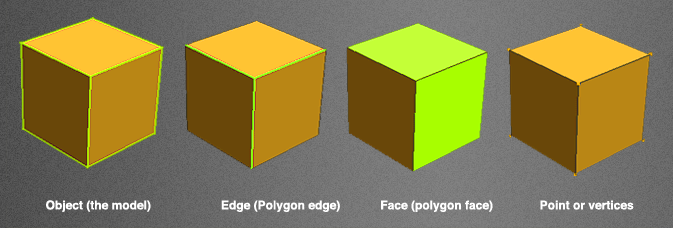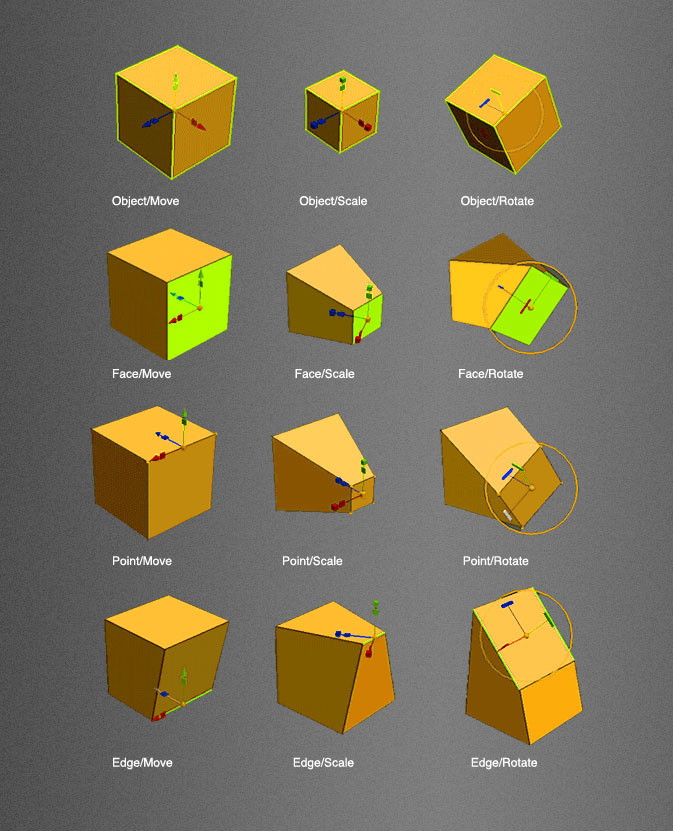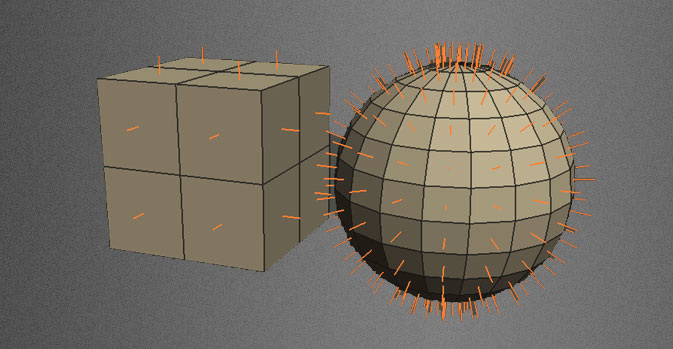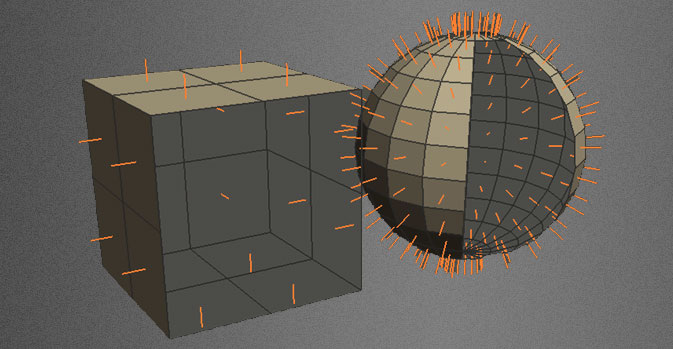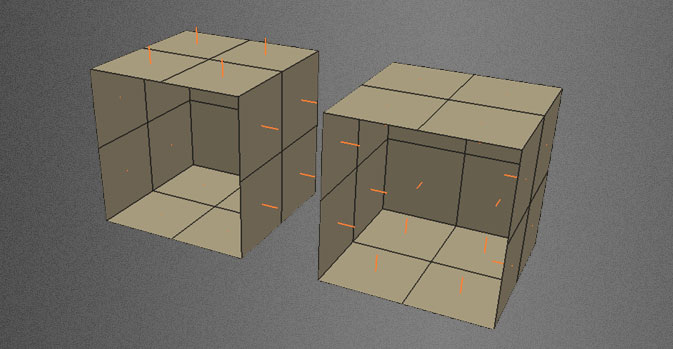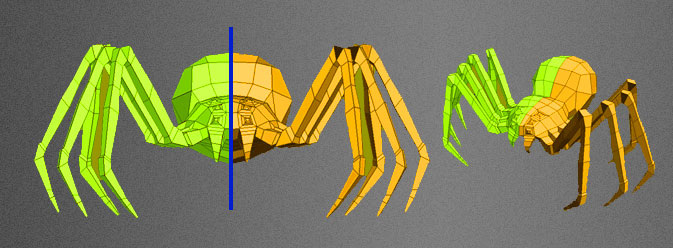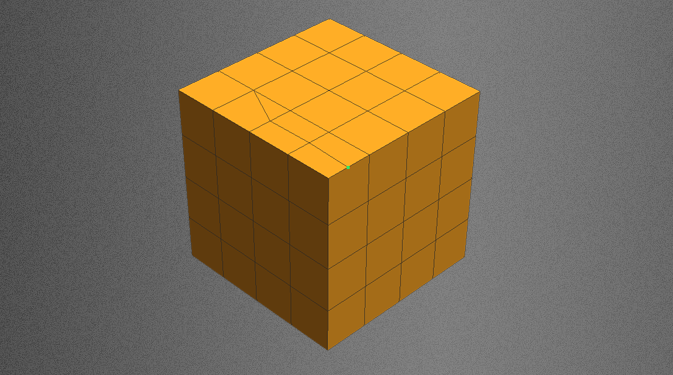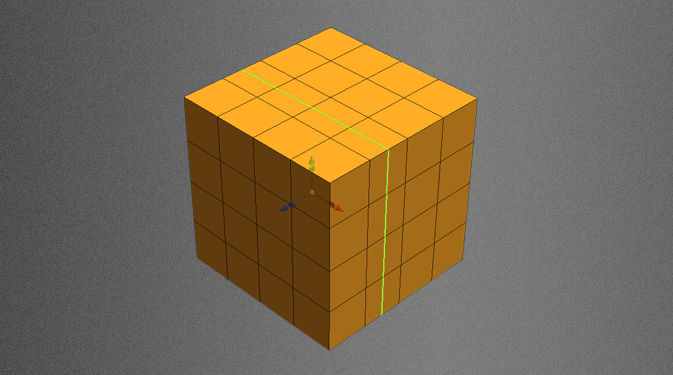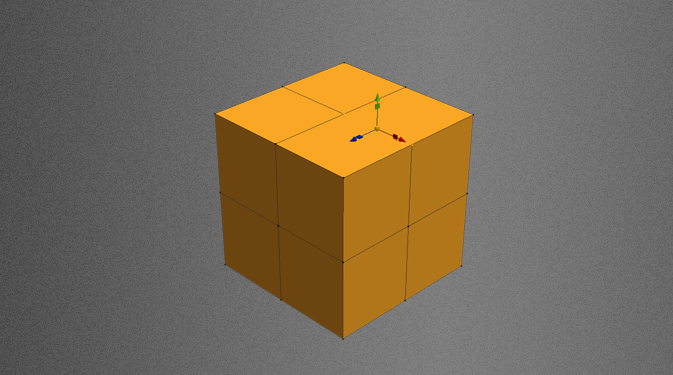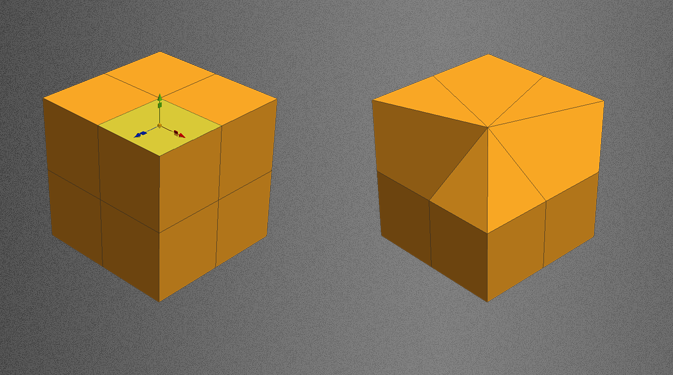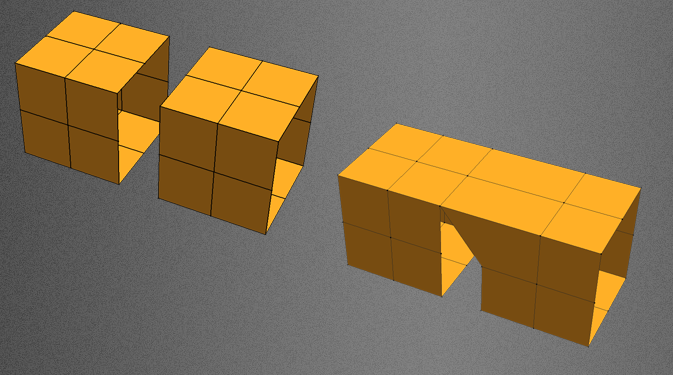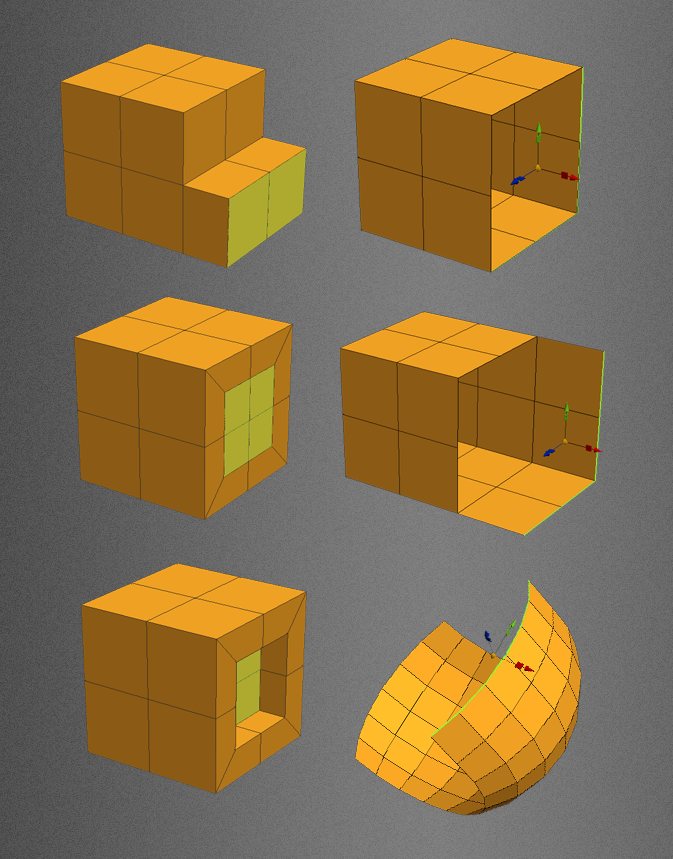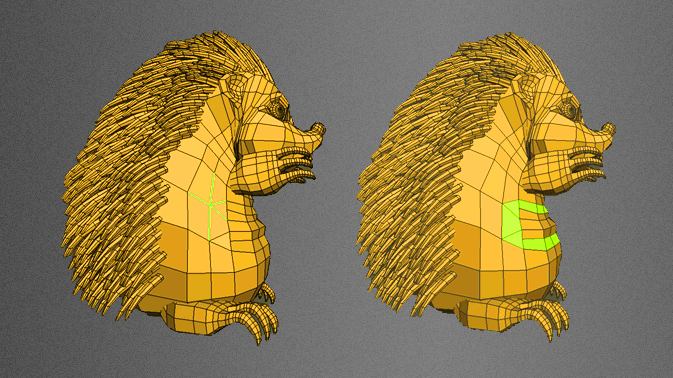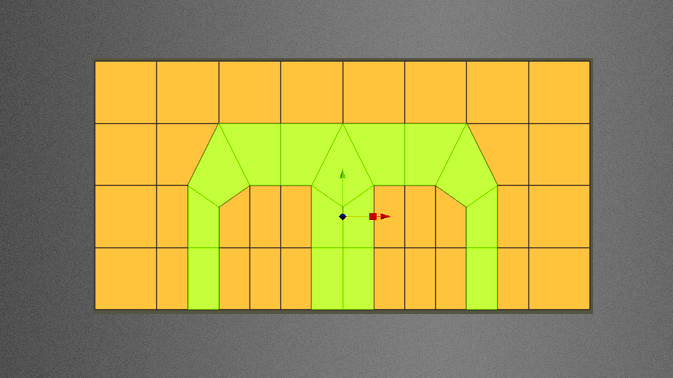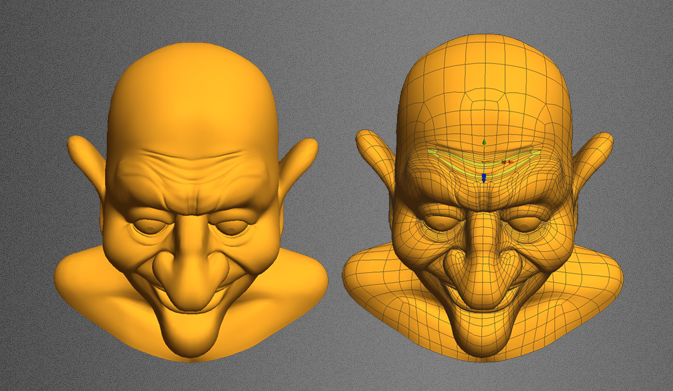Le Modélisateur Débutant - Page 4
Au sujet des Outils de Base
Cette section décrit certains des outils de base et des "méthodes de travail" que vous trouverez dans les programmes de modélisation de SubDivision. Ils ont des noms différents dans des packages différents, donc j'ai essayé d'inclure les descriptions les plus communes ici. Il y a beaucoup d'outils qui ne sont pas couverts dans ce guide mais une fois que vous avez maîtrisé les outils énumérés ici, vous devriez être plus que confiant pour aller explorer les centaines d'autres outils, commandes, fonctionnalités, scripts et plugins que vous pouvez trouver dans les logiciels3D d'aujourd'hui.
En fait, vous pouvez écrire le votre!
En fait, vous pouvez écrire le votre!
Manager les Objets et Surfaces
Chaque programme a un type différent de gestion d'objet. Par objet ici je veux dire une partie de géométrie qui est isolée d'une autre. Un exemple pourrait être une tête: la tête est un objet, chaque œil est un autre, les dents seront définies comme une autre etc Certains programmes utilisent un système de calques où chaque objet peut être placé sur un calque et peut être isolé en déactivant ce calque ou simplement en faisant "un fil de fer" non modifiable.
Les programmes ont souvent un système de liste hiérarchique où chaque objet reçoit un nom et peut être sélectionné dans cette liste si nécessaire. Habituellement, seuls les éléments qui sont sélectionnés / mis en évidence peuvent être pris en compte. En outre, il est habituel de trouver des noms de groupe et de surface qui permettent une sélection facile car le modèle devient plus complexe. En utilisant la tête comme un exemple à nouveau, vous pouvez décider de regrouper toutes les dents ensemble dans un ensemble, mais aussi donner à chacune une surface différente vous permettant de sélectionner l'ensemble entier ou juste une dent individuelle.
Indépendamment du logiciel que vous choisissez, il est impératif que vous planifiez votre modélisation et pensez à regrouper et nommer des pièces bien avant de toucher n'importe quelle géométrie. Rendre les choses faciles pour vous-même et ne pas devenir négligent dans votre approche de la modélisation. La paresse au début de la création d'un modèle entraînera une frustration pour vous à un stade ultérieur lorsque vous voulez revenir en arrière et isoler une partie du maillage.
Rappellez-vous! La gestion des objets et des surfaces est traitée différemment dans chaque programme 3D: Prenez le temps d'apprécier ce que votre programme peut et ne peut pas faire.
Indépendamment du logiciel que vous choisissez, il est impératif que vous planifiez votre modélisation et pensez à regrouper et nommer des pièces bien avant de toucher n'importe quelle géométrie. Rendre les choses faciles pour vous-même et ne pas devenir négligent dans votre approche de la modélisation. La paresse au début de la création d'un modèle entraînera une frustration pour vous à un stade ultérieur lorsque vous voulez revenir en arrière et isoler une partie du maillage.
Rappellez-vous! La gestion des objets et des surfaces est traitée différemment dans chaque programme 3D: Prenez le temps d'apprécier ce que votre programme peut et ne peut pas faire.
Rotation, Zoom, Orbite et les Fenêtres
Une compréhension de vos outils de base de mouvement / navigation est essentiel pour vous avant de toucher un modèle. Chaque programme diffère légèrement et utilise différentes configurations clavier / souris, mais vous devrez connaître ces trois là sans même y penser si vous voulez devenir un modélisateur compétent dans le package de votre choix.
Fondamentalement, ces outils de navigation vous aident à vous déplacer dans le modèle pour vous aider à le construire en 3D. C'est vous / votre point de vue pas le modèle étant déplacé à l'intérieur de l'espace de travail virtuel.
Faire pivoter est comme un arc autour de votre modèle et dépend généralement de ce que vous avez sélectionné.
Le zoom est comme si vous marchiez en arrière et en avant de et vers votre modèle.
Orbiter / Pan(Panoramique) est comme tourner autour, marcher à gauche ou à droite.
Ajoutez à ces caractéristiques telles que rouler, s'incliner, marcher à travers, monter / Descendre etc...
et vous aurez un règne libre dans votre monde de modélisation virtuelle.
Rappelez-vous! Apprenez-le et apprenez-le bien. Si vous ne pouvez pas naviguer efficacement dans votre espace de travail, vous ne progresserez pas très rapidement. Les raccourcis de navigation sont les premiers raccourcis qui ont besoin d'empreinte sur votre subconscient ou sur votre "Post-it" à vos côtés du moniteur.
Fondamentalement, ces outils de navigation vous aident à vous déplacer dans le modèle pour vous aider à le construire en 3D. C'est vous / votre point de vue pas le modèle étant déplacé à l'intérieur de l'espace de travail virtuel.
Faire pivoter est comme un arc autour de votre modèle et dépend généralement de ce que vous avez sélectionné.
Le zoom est comme si vous marchiez en arrière et en avant de et vers votre modèle.
Orbiter / Pan(Panoramique) est comme tourner autour, marcher à gauche ou à droite.
Ajoutez à ces caractéristiques telles que rouler, s'incliner, marcher à travers, monter / Descendre etc...
et vous aurez un règne libre dans votre monde de modélisation virtuelle.
Rappelez-vous! Apprenez-le et apprenez-le bien. Si vous ne pouvez pas naviguer efficacement dans votre espace de travail, vous ne progresserez pas très rapidement. Les raccourcis de navigation sont les premiers raccourcis qui ont besoin d'empreinte sur votre subconscient ou sur votre "Post-it" à vos côtés du moniteur.
|
Tous les packages de modélisation ne fonctionnent pas sur le principe de l'espace de travail virtuel Caméra / 3D. ZBrush a un point de vue fixe (pas de caméra du tout) et les modèles sont présentés dans une vue isométrique par défaut. Lightwave dispose de deux modules (Modeller et Layout). `Modeller` ne dispose pas de caméras en tant que telles, mais autorise la majeure partie de la navigation décrite ci-dessus.
|
Les Fenêtres
Une fois que vous avez une bonne compréhension de la façon de se déplacer autour de votre monde 3D, vous pouvez commencer à le regarder à partir de point de vue différent et pour ce faire, vous devez comprendre Les Fenêtres.
Jusqu'à présent, j'ai seulement décrit les choses comme vu de la fenêtre "Perspective". Dans la plupart des programmes, vous avez la possibilité de regarder votre scène par le haut, le bas, l'avant, l'arrière, la gauche ou la droite. Vous pouvez généralement avoir un certain nombre de fenêtres ouvertes à la fois qui est communément connu comme une 4 Vues. Cela peut être très utile lors de la modélisation de maillages complexes pour que vous puissiez voir ce qui se passe à partir d'un certain nombre d'angles tout à la fois.
Jusqu'à présent, j'ai seulement décrit les choses comme vu de la fenêtre "Perspective". Dans la plupart des programmes, vous avez la possibilité de regarder votre scène par le haut, le bas, l'avant, l'arrière, la gauche ou la droite. Vous pouvez généralement avoir un certain nombre de fenêtres ouvertes à la fois qui est communément connu comme une 4 Vues. Cela peut être très utile lors de la modélisation de maillages complexes pour que vous puissiez voir ce qui se passe à partir d'un certain nombre d'angles tout à la fois.
Rotation, Zoom, Déplacement dans les Fenêtres
X, Y, Z dans l'Espace de Travail
Avant de passer à autre chose, nous devons comprendre comment nous savons quelle position de ces composants sont dans le monde 3D.
Dans la plupart des packages de modélisation 3D, la fonction Déplacer, Rotation et Échelle fonctionnera en fonction du point d'articulation des objets ou de sa place dans l'espace de travail 3D. Chaque objet a son propre point central ou point pivot. Chaque composant possède également son propre point pivot.
L'espaceL et la distance relative du centre du monde, négative ou positive.
Dans la vie quotidienne, si vous regardez un objet de `face` (en fait sur l'axe Z) alors:
Le Haut et Bas est l'axe des Y. Plus et moins vers le haut et vers le bas de l'axe des Y.
Gauche et droite est l'axe X. Plus et moins à gauche et à droite sur l'axe X
L'Avant et L'Arrière est l'axe Z. Plus et moins dans et hors de l'axe Z.
Dans la plupart des packages de modélisation 3D, la fonction Déplacer, Rotation et Échelle fonctionnera en fonction du point d'articulation des objets ou de sa place dans l'espace de travail 3D. Chaque objet a son propre point central ou point pivot. Chaque composant possède également son propre point pivot.
L'espaceL et la distance relative du centre du monde, négative ou positive.
Dans la vie quotidienne, si vous regardez un objet de `face` (en fait sur l'axe Z) alors:
Le Haut et Bas est l'axe des Y. Plus et moins vers le haut et vers le bas de l'axe des Y.
Gauche et droite est l'axe X. Plus et moins à gauche et à droite sur l'axe X
L'Avant et L'Arrière est l'axe Z. Plus et moins dans et hors de l'axe Z.
Les Objets Composants Poligonaux
Donc, maintenant, vous pouvez déplacer votre propre point de vue à l'intérieur de ce monde virtuel, comment déplacer votre modèle ou une partie de votre modèle?
La plupart des programmes utilisent un système qui vous permet de sélectionner un objet dans son ensemble ou par des composants individuels.
Un modèle 3D peut être décomposé comme suit:
La plupart des programmes utilisent un système qui vous permet de sélectionner un objet dans son ensemble ou par des composants individuels.
Un modèle 3D peut être décomposé comme suit:
- Objet (Objet ou modèle dans son ensemble)
- Bord polygonal (Arêtes)
- Face du polygone (Face)
- Point ou Sommet (Vertices) (Vert).
Déplacer, Mise à l'Echelle, Pivoter
Chacun des composants qui composent un objet (et l'objet lui-même) peut être sélectionné et agit de plusieurs manières le plus souvent:
- Les composants et les objets peuvent se déplacer le long de X, Y et Z ou librement dans l'espace 3D.
- Les composants et les objets peuvent être mis à l'échelle dans leur ensemble ou le long des axes X, Y ou Z.
Lorsqu'une partie d'objet ou de composant est sélectionnée, il est courant de voir un Manipulateur d'un certain type (voir les images ci-dessus) Il s'agit souvent d'une collection multicolore de formes qui se rassemblent en tant que manipulateur et qui peut généralement changer pour convenir au mode où vous êtes par exemple Déplacer, Mettre à l'échelle ou Pivoter. Certains programmes ont un manipulateur qui font tous les trois sans changer.
Les Normales à la Surface ou l'Orientation des Faces
Une chose très importante à retenir est qu'une 'face" polygonale peut pointer dans une seule direction. L'exemple ci-dessous montre deux formes primitives. Les lignes orange sont des Normales de surface qui sont des lignes dépassant du centre d'une face de polygone qui peut vous aider à voir dans quelle direction se trouve un polygone. Toutes les faces sur ces deux formes sont orientées dans la même direction.
Si je retire quelques-unes des faces, vous pouvez mieux comprendre ce que cela signifie pour vous en tant que modélisateur. Dans l'image suivante, vous pouvez voir où j'ai retiré quatre faces polygonales de l'avant du cube. Maintenant, vous pouvez voir que les faces du cube sont transparents de l'arrière indiquant qu'ils sont face à l'autre. Vous pouvez toujours voir les normales de surface pointant vers l'extérieur. Cela se produit parce que j'ai activé une fonctionnalité appelée Back Face Culling (en d'autres termes "masquer l'arrière des faces" )
Dans l'image suivante, les deux Cubes sont très semblables jusqu'à ce que vous remarquiez que les Normales de Surface sur le second Cube sont toutes orientées vers l'intérieur. Ces deux cubes ont le "Back Face Culling" désactivé afin que vous puissiez voir le dos et le devant des faces Polygones. Cependant, sur le deuxième Cube, j'ai renversé les Normales de Surface de sorte qu'elles se retrouvent dans le Cube. Pour qu'un modèle soit précis, vous devez vous assurer que tous vos Normales de surface sont orientées dans la bonne direction. Il existe souvent une fonctionnalité qui vous permet de vérifier ou de corriger (Unifier les Normales ou Inverser les Normales)
Revenons donc à nos commandes Déplacer, Pivoter et Mettre à l'Echelle. Lorsque vous travaillez avec des polygones, nous voulons pouvoir basculer rapidement entre ces composants (habituellement avec des raccourcis clavier).
Modification des composants
La plupart des packages permettent une sorte de fonction Tweak (un moyen de déplacer rapidement les points dans des positions plus appropriées pour aider à définir la forme des modèles) et le plus souvent il est associé à des points / Sommets (vertices) (bien qu'ajuster les arêtes et les faces est maintenant lieu commun)
Ceci est essentiel pour déplacer les points rapidement sans avoir à les sélectionner individuellement. Vous avez peut-être créé un nez à l'aide d'une commande Extrusion et vous devez le reformuler en fonction de vos besoins. Avec quelques "Tweaks" les points re-localisés changent complètement la forme.
Modification des composants
La plupart des packages permettent une sorte de fonction Tweak (un moyen de déplacer rapidement les points dans des positions plus appropriées pour aider à définir la forme des modèles) et le plus souvent il est associé à des points / Sommets (vertices) (bien qu'ajuster les arêtes et les faces est maintenant lieu commun)
Ceci est essentiel pour déplacer les points rapidement sans avoir à les sélectionner individuellement. Vous avez peut-être créé un nez à l'aide d'une commande Extrusion et vous devez le reformuler en fonction de vos besoins. Avec quelques "Tweaks" les points re-localisés changent complètement la forme.
La Fonction Miroir
Très souvent, vous voudrez modéliser un objet ou une créature symétrique. Pour gagner du temps, la plupart des packages 3D offrent une sorte de miroir virtuel ou de symétrie sur un axe. Apprenez comment votre programme favori fait cela car il c'est un économiseur en temps réel. La moitié en miroir ne peut être qu'une instance de la moitié initiale (Une instance est une copie qui sera mise à jour et reflètera l'action que vous effectuez sur l'original).
Lorsque la modélisation est terminée, vous devrez peut-être supprimer la copie de l'instance et utiliser une commande "True Mirror" pour générer la géométrie réelle sur l'axe et le programme vous donnera généralement une option pour fusionner les points le long de l'axe joignant les deux moitiés.
Lorsque la modélisation est terminée, vous devrez peut-être supprimer la copie de l'instance et utiliser une commande "True Mirror" pour générer la géométrie réelle sur l'axe et le programme vous donnera généralement une option pour fusionner les points le long de l'axe joignant les deux moitiés.
Ajouter des Arêtes / Points et Découper / Séparer des Polygones
Les outils qui ajoutent les contours / points et coupent les polygones sont les agrafes de la modélisation de SubDivision. Pour changer la forme d'un modèle et créer des boucles fluides, vous devez être en mesure de changer la façon dont les faces polygonales sont formées et combien il y en a. Comme il y a tant de programmes de modélisation 3D et tant d'outils au sein de ces programmes, il est difficile de les énumérer tous. J'ai essayé de décrire les principaux outils que vous verrez dans la plupart des programmes et une brève explication où les utiliser.
Voici quelques-uns des outils disponibles:
"Split Polygon" Permet de sélectionner un point existant ou parfois une position le long d'une Arête puis de sélectionner une Arête ou un point adjacent pour ajouter un nouveau point qui divise le polygone en ajoutant une nouvelle Arête.
Voici quelques-uns des outils disponibles:
"Split Polygon" Permet de sélectionner un point existant ou parfois une position le long d'une Arête puis de sélectionner une Arête ou un point adjacent pour ajouter un nouveau point qui divise le polygone en ajoutant une nouvelle Arête.
"Knife" (le Couteau) Va exécuter une scission à travers la géométrie qu'il traverse. Très utile dans les vues autres que la vue en perspective.
"Split loop / BandSaw" (Découper la boucle / Scie à ruban) divise les polygones en deux en ajoutant une nouvelle arête au centre. Il y a souvent un moyen de contrôler exactement où la scission se produira soit une fonction de curseur, graphiquement ou numériquement.
"Split loop / BandSaw" (Découper la boucle / Scie à ruban) divise les polygones en deux en ajoutant une nouvelle arête au centre. Il y a souvent un moyen de contrôler exactement où la scission se produira soit une fonction de curseur, graphiquement ou numériquement.
"Spin Edge / Spin Quad" tout en n'étant pas un outil de coupe ou de séparation il est inestimable lorsqu'il est utilisé en conjonction avec les autres outils. Il est utilisé pour modifier le flux d'une boucle d'arêtes en tournant littéralement un arête qui tombe entre deux faces, ce qui modifie ainsi le flux du polygone.
Connecter, Souder et fusionner les Sommets
"Connect" un autre outil commun disponible dans la plupart des packages de modélisation 3D. Il vous suffit de sélectionner deux Sommets et d'appeler Connect. Une arête sera créée en divisant le polygone.
"Collapse" Avec une face sélectionnée appelez Collapse et le Face entière s'effondre en un seul sommet.
Merge Vertices ou Weld Points fait ce qu'il dit. Il prend deux sommets ou plus et les rejoint dans un Sommet simple. Le Sommet qui a été sélectionné en dernier reste habituellement mis et celui qui a été sélectionné se déplace d'abord au même endroit et est soudé en un seul point.
Extrusion de Faces de d'Arêtes
`Extrude` ou` Smooth shift` est commun à la plupart des packages de modélisation et est utilisé fréquemment.
Sélectionnez le composant, soit Face ou Arête (Si pris en charge) et appelez la commande `Extrude`. Cela entraînera un nouvelle face ou arête à partir de l'existant et remplira la géométrie autour d'elle.
Les exemples d'utilisation de Extrude ci-dessous sont:
Sélectionnez le composant, soit Face ou Arête (Si pris en charge) et appelez la commande `Extrude`. Cela entraînera un nouvelle face ou arête à partir de l'existant et remplira la géométrie autour d'elle.
Les exemples d'utilisation de Extrude ci-dessous sont:
- Extrusion de 2 faces d'un cube
- Extrusion et mise à l'échelle d'une face
- Extruder et insérer une face
- Extrudez 4 arêtes du cube en 4 nouveaux côtés de polygone
- Extrudez 4 arêtes en créant 4 nouvelles faces
Un Type de Lissage Différent
Comme nous le savons maintenant quand un objet est subdivisé, il devient visiblement plus lisse.
Smooth, Tighten ou Average Vertices sont des commandes de lissage qui lissent les points sélectionnés (ou les contours et les faces dans certains programmes). Elles peuvent être utilisées pour affiner sélectivement l'aspect d'une zone sur un modèle sans ajouter de géométrie ou de subdivision.
Utiliser Smooth et le mode Tweak dans vos programmes est le meilleur moyen d'obtenir un modèle lisse sous sa forme non subdivisée. Le lissage est plus raffiné pour un meilleur maillage. Bien sûr, veillez à ne pas lisser les rides et les plis que vous souhaitez conserver. Vous pouvez aller au-dessus ici!
Info incidente: La plupart des programmes 3D ont une option d'ombre lissée d'un certain type. Il s'agit généralement d'un attribut de surface et, en tant que tel, n'est ni une routine de SubDivision ni un outil de lissage qui affecte la géométrie.
ZBrush a plusieurs techniques de lissage unique, y compris une brosse de lissage qui vous permet de peindre une zone de maillage et de la voir interactivement lisse. Une autre façon unique consiste à utiliser un outil de masquage Alpha pour protéger une partie du modèle et utiliser un curseur de déformation lissant pour effectuer le lissage.
Smooth, Tighten ou Average Vertices sont des commandes de lissage qui lissent les points sélectionnés (ou les contours et les faces dans certains programmes). Elles peuvent être utilisées pour affiner sélectivement l'aspect d'une zone sur un modèle sans ajouter de géométrie ou de subdivision.
Utiliser Smooth et le mode Tweak dans vos programmes est le meilleur moyen d'obtenir un modèle lisse sous sa forme non subdivisée. Le lissage est plus raffiné pour un meilleur maillage. Bien sûr, veillez à ne pas lisser les rides et les plis que vous souhaitez conserver. Vous pouvez aller au-dessus ici!
Info incidente: La plupart des programmes 3D ont une option d'ombre lissée d'un certain type. Il s'agit généralement d'un attribut de surface et, en tant que tel, n'est ni une routine de SubDivision ni un outil de lissage qui affecte la géométrie.
ZBrush a plusieurs techniques de lissage unique, y compris une brosse de lissage qui vous permet de peindre une zone de maillage et de la voir interactivement lisse. Une autre façon unique consiste à utiliser un outil de masquage Alpha pour protéger une partie du modèle et utiliser un curseur de déformation lissant pour effectuer le lissage.
Limiter le Nombre de Polygones et de Détails Locaux
L'un des plus grands défis pour le sculpteur de polygone est de garder un nombre de polygones limité. Si vous utilisez des outils comme Split Face Loop vous vous retrouvez avec beaucoup de géométrie autour de votre modèle qui n'est tout simplement pas nécessaire. Il y a eu de nombreux articles et des fils de forum sur ce sujet pour une longue période et voici quelques-unes des principales façons d'ajouter des détails dans une zone locale
Des Qauds qui semblent des Tris
Une technique très bien connue, Un polygone à quatre côtés qui ressemble à un Triangle. C'est simplement un moyen de garder votre faible teneur en poly. En utilisant Connect / split polygon etc, vous pouvez Séparer une série de faces qui conduisent à un triangle. Cela vous donne un Quad qui a l'apparence d'un triangle, mais Sub-divise comme un quad sans erreurs pour s'inquiéter.
Réduction du Champs
Essentiellement identique à l'exemple ci-dessus, les exemples ci-dessous montrent comment vous pouvez réduire la quantité de polygones dans un ensemble de boucles de Face. Cela une étoile crée cinq pôles mais si placé correctement, cela ne créera pas des problèmes pour vous. C'est une manière courante de vous permettre d'avoir plus de détails dans une zone qui est dans une zone de moins de densité, par ex. Un visage et un front.
Ajouter des Creases et Winckles (plis et rides)
Il ya un grand nombre de plug-ins autour de ces jours-ci qui le feront pour vous. Si vous avez besoin de rides sur un front et que vous voulez seulement ajouter des détails locaux, vous devez diviser les boucles d'arêtes à travers le haut de la tête et exécuter la boucle sur elle-même.
Ajouter des Points avec un Aimant
À des stades différents au cours d'une création de modèles, vous devrez peut-être déplacer des portions du maillage pour obtenir la forme requise. Faire cela point par point est fastidieux d'où le besoin d'un outil "aimant"également appelé Soft sélection ou Dragnet. Il y a souvent un moyen d'ajuster la baisse ou la quantité d'influence permettant des mouvements plus ou moins importants.